Nooit meer een foto kwijtraken: de complete gids voor Bulletproof-fotbackups

Er is niets zo kostbaar en onvervangbaar als uw persoonlijke foto's en met een beetje voorzichtigheid en planning is er geen reden om ooit te voelen het hartzeer van het verlies van een enkele van hen te diefstal, kapotte apparaten of ramp.
U kunt alles behalve uw foto's vervangen
Verzekeringsgeld zal u een nieuwe computer kopen als uw huis afbrandt. Je kunt een nieuwe telefoon krijgen als die van jou in de metro ontbreekt of een koude duik neemt naast een boot. Financiële documenten kunnen zelfs opnieuw worden gedownload van uw bank. Hoe ellendig het ook is om kleine problemen als deze op te lossen, bijna alle hardware en digitale attributen van ons leven kunnen eenvoudig opnieuw worden opgebouwd. Wat u echter niet kunt doen, is uw foto's vervangen als u ze kwijtraakt. Met een enkel ongeluk of hardwarefout, is die foto waar je zo dol op bent van je kind, maar nooit in de buurt gekomen om een back-up te maken in de digitale ether voor altijd. Het is zelfs nog erger dat je weet dat het, nadat het is gebeurd, volledig te voorkomen was als je
gewoon de verdomdste dingen zou ondersteunen . Dus vandaag zijn we hier om je te wapenen met een multi- plan om ervoor te zorgen dat niets minder dan het einde van de wereld zoals wij die kennen (en misschien zelfs niet dat) je van foto's van je vrienden en familie zal scheiden. Laten we beginnen met het leren van enkele basisconcepten van de back-up en vervolgens een duidelijk actieplan maken om al onze foto's te beveiligen. Het Bulletproof-back-upplan: lokaal en extern, warm en koud

"Back-up" is een brede (en meestal verkeerd begrepen) ) termijn. We laten u niet alleen zien hoe u een juiste back-up van uw foto's maakt, maar we zullen onderweg ook enkele belangrijke back-upconcepten benadrukken, zodat u weet
waarom
we de dingen back-uppen zoals we zijn. Voor alles anders, hoewel we willen dat u boven alles één ding begrijpt: bestandssynchronisatie is geen back-up
. Een echte back-up is een kopie van uw bestand die niet is gekoppeld aan de staat van het origineel. Als je foto's hebt van de Little League-games op je computer en heb je ze op een dvd gezet, dan is die dvd een back-up omdat de foto's op twee plaatsen staan en ze niet van je computer worden verwijderd van de dvd. Wanneer u echter bestanden synchroniseert met een service zoals Dropbox, gebeurt er wat er gebeurt met het ene bestand met het andere. Je plaatst een bestand in je Dropbox-map en het wordt automatisch gekopieerd naar de Dropbox-servers. Voelt als een back-up, toch? Behalve als je dat bestand per ongeluk verwijdert, tenzij je merkt dat het bestand binnen het herstelvenster van 30 dagen verdwenen is, is het bestand voor altijd verdwenen. Terwijl uw routine voor het maken van foto's
kan omvatten, een service die bestanden synchroniseert, moet deze altijd ook een service of methode omvatten die een echte stand-alone back-up maakt die blijft bestaan als het oorspronkelijke bestand niet beschikbaar is Met dat in gedachten, onze allereerste bestelling om ervoor te zorgen dat we dubbele kopieën hebben van elke foto die we willen bewaren. Direct een lokale back-up maken Het allereerste wat u moet doen , als u er nog geen heeft, maakt u een lokale back-up van al uw foto's. Als het om gemak gaat, kun je geen goede lokale back-up maken: het is dichtbij en erg snel.
Als je foto's niet allemaal op één plek staan, is het tijd om ze te verzamelen. Dit betekent dat je alle SD-kaarten moet verzamelen van je camera waar je zin in hebt gehad, alle apparaten waarop foto's zijn opgeslagen (zoals jij en de smartphones van je partner), je laptop met die vakantiefoto's van vorig jaar nooit gekopieerd naar je bureaublad, enzovoort. Neem een moment om te denken aan
overal

waar je foto's over verspreid hebt (inclusief plaatsen waar je waarschijnlijk al eeuwen over na hebt gedacht, zoals die oude smartphone die in je bureaulade zit). Kopieer al die foto's naar een enkele map op uw computer, zodat u ze gemakkelijk kunt ordenen en er een reservekopie van kunt maken.
VERWIJD: Bestandsgeschiedenis van Windows gebruiken om een back-up van uw gegevens te maken Ga terug die foto's tot een externe schijf. Dat is het. U kunt de bestanden handmatig back-uppen door ze te slepen en neer te zetten, of u kunt software gebruiken zoals de ingebouwde bestandsgeschiedenisfunctie van Windows of Crashplan, ons favoriete back-upprogramma. (Het beste deel is dat Crashplan is dat je lokale back-ups kunt maken naar mappen, stations en netwerkschijven, of zelfs het huis van een vriend zonder te betalen voor de service.)
Als u slechts één externe schijf hebt, raden we aan de stekker uit het stopcontact te halen wanneer u deze niet gebruikt. Dit staat bekend als koude opslag en zorgt ervoor dat uw back-ups niet overgeleverd zijn aan zaken als een stroomstoot of malware die uw computer aanvalt. U kunt die externe schijf echter ook gebruiken als hot-storage, altijd aangesloten op uw pc, hoewel we u aanraden een tweede externe schijf te krijgen en een schijf te gebruiken als opslagmedium en een opslagmedium als koelopslag voor extra beveiliging tegen computercrashes. (Vergeet niet dat externe schijven goedkoop zijn en dat u oude schijven op goedkope schijven goedkoop kunt maken.) Als u twee schijven gebruikt, raden we aan om elke week de koude en koude schijfeenheden te draaien, dus er is een volledige back-up van elke back-up.
Maak een back-up van alles naar de cloud, ook
Zodra u een lokale back-up hebt beveiligd en er geen risico is dat één enkele harde schijf-crash uw hele verzameling zal vernietigen, zal de volgende stap is om een back-up te maken naar de cloud. Dit is erg belangrijk:
lokale back-ups zijn niet genoeg
. Als alle back-ups fysiek bij u in de buurt zijn, kan een brand ze allemaal in één klap vernietigen en zult u die familiefoto's voor altijd kwijtraken. Als u niet ten minste één externe locatie voor offsite hebt, maakt u niet de juiste back-up.
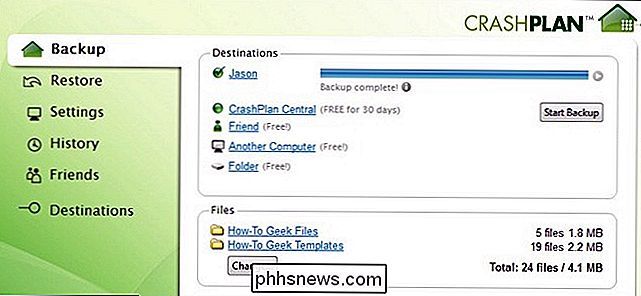
GERELATEERD: Hoe u op afstand uw gegevens gratis kunt back-uppen met CrashPlan We raden een service aan zoals CrashPlan of Carbonite , die is bedoeld om een back-up te maken van uw hele computer (wat u toch zou moeten doen). Ze kosten meestal ongeveer $ 5-6 per maand of zo. Als het kopen van een abonnement op de bovengenoemde services of iets dergelijks in uw budget past, doe dat dan met beide handen want het doodt twee vogels in één klap: u maakt niet alleen een back-up van uw foto's, maar ook van al het andere. Bekijk onze volledige gids voor Crashplan voor informatie over het instellen.
Als een volledige back-upservice niet in uw budget past, betekent dat niet dat u het slachtoffer bent van verkouden. U kunt zich aanmelden voor een gratis Google-account als u er nog geen heeft en profiteert van hun gulle fotoopslag. Google Foto's biedt gratis onbeperkte foto-opslag voor al uw foto's tot een resolutie van 16 MP. Als je grotere foto's of RAW-foto's moet opslaan, kun je upgraden naar 100 GB aan opslagruimte voor die voor slechts $ 1,99 per maand. Installeer de Desktop Uploader op uw computer, wijs hem naar uw map met foto's en alles maakt automatisch een back-up, zonder dat u er ooit aan hoeft te denken. U kunt uw smartphone ook zo instellen dat foto's die u maakt automatisch worden geüpload. Als u zich abonneert op Amazon Prime, is Amazon Photo inbegrepen en ook fantastisch: het biedt een absoluut onbeperkte fotoopslag zonder kap, zoals Google Foto's, op resolutie of indeling. Er is geen officiële uploader zoals Google, maar Amazon ondersteunt odrive voor de taak - de functies die beschikbaar zijn in het gratis odrive-account zijn meer dan voldoende om al je foto's te synchroniseren, met odrive's bureaublad-synchronisatietool, naar je Amazon-account.
GERELATEERD:
18 dingen die je misschien niet hebt bekend Google-foto's kunnen doen
Zelfs als je al een hele-computeroplossing hebt zoals Crashplan, wil je misschien nog steeds de eerder genoemde oplossingen van Google en Amazon bekijken. Niet alleen zijn ze gratis of erg goedkoop (en door ze toe te voegen aan je back-uproutine heb je twee externe back-ups op verschillende locaties), maar ze hebben tonnen geweldige foto-gecentreerde functies, zoals de mogelijkheid om je foto's te sorteren op gezichten, gemakkelijk foto's te delen met vrienden en familie, en zelfs afdrukken bestellen.
Verder gaan Nu moet je jezelf op de schouder kloppen als je gewoon een tweede back-up hebt en naar huis en je foto's die naar een cloudservice zijn geüpload je in laten de kleine minderheid van de bevolking die het nemen van foto's serieus neemt. Dit zijn de belangrijkste stappen die u moet nemen en als u echt een back-up van uw foto's wilt maken, zijn ze niet optioneel.
Als u echter nog verder wilt gaan, kunt u dat wel. Stel dat u een lokale hot-back hebt, een lokale koude back-up en een hot back-up op afstand. Je kunt zelfs nog verder gaan met een lokale koude back-up, zoals het opslaan van een back-upschijf in een kluis.
Als u dit doet, moet u uw schijven regelmatig laten draaien, zodat ze up-to-date blijven. We raden u ook aan codering te gebruiken om de inhoud van de schijf te beveiligen voor het geval deze zoekraakt of wordt gestolen. Als u een tool zoals Crashplan gebruikt om de foto's naar de schijf te kopiëren, zijn de gegevens al gecodeerd. Anders zijn er tal van oplossingen voor het versleutelen van uw gegevens, zoals TrueCrypt, Bitlocker of een willekeurig aantal alternatieven.

Het lijkt misschien extreem, maar hoe meer soorten back-up u heeft, hoe meer kogelvrij uw systeem zal zijn.
Met deze back-upstrategie geïmplementeerd, zullen uw foto's zo veilig zijn als veilig kan zijn. Wat ben je blij met je digitale foto-backupworkflow die je wilt aanpakken bij het bewaren van afgedrukte familiefoto's? Dezelfde back-upstrategie die we hebben toegepast op uw digitale foto's, kan op uw traditionele foto's worden toegepast als u ze scant en deze in uw digitale verzameling binnenhaalt.

Wat is de $ WINDOWS. ~ BT-map en kunt u deze verwijderen?
De mappen $ WINDOWS. ~ BT en $ WINDOWS. ~ WS zijn gekoppeld aan het Windows 10-upgradeproces. Ze kunnen op Windows 7, 8 of 10 worden weergegeven, met gigabytes aan schijfruimte. Dit zijn verborgen bestanden, dus u moet verborgen bestanden weergeven in Windows Verkenner of in Verkenner om ze te zien. Aan Windows 7 en 8 GERELATEERD: Verborgen bestanden en mappen weergeven in Windows 7, 8 of 10 Tijdens de gratis upgradeperiode van Windows 10 hebben Windows 7 en 8 automatisch Windows 10-installatiebestanden gedownload en opgeslagen ze in de map $ WINDOWS.

Hoe de scherptediepte kan worden gemanipuleerd om betere foto's te maken
Als je merkt dat je altijd onder de indruk bent van de foto's die je hebt gemaakt, is de kans groot dat de diepte van veldmanipulatie te wijten is . Lees verder als we uitleggen wat de scherptediepte is en hoe je het kunt gebruiken om interessantere en dynamischere foto's te maken. Foto door Matt Clark .



